在线配色器
搭出好色彩

最终效果图1。运行我们的好帮手ADOBEPhotoShopCS,新建一个白色背景适当大小的图片。这些都不是死的,灵活运用。比如软件的版本,6.0其实就足够了,我们真

本教程的最终效果非常真实,不管从各个专业角度如质感、透视、细节、整体渲染等都是无可挑剔的。效果比3D做的还要好。可见PS在高手的手里是超级利器。最终效果

看到效果图有点不敢相信这是用PS画出来的。非常佩服作者的美术功力。新手可能绘制的时候有点难度,因为要刻画的细节非常多。需要一定的时间和耐性。最终效果
4、在弹出的“描边路径”对话框中工具选择为刚才设置的“画笔”,在“模拟压力”那里打勾,这样可以绘制出类似手绘的效果。按下确定,一条实实在在的线条就出现了,稍后按下ESC键将路径取消掉,如图4。如图5。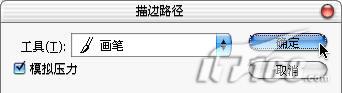
图4
5、这就是刚才我们绘制的人物面部的一根线条,由于在“模拟压力”那里打勾,可以看到,线条的两头渐隐,这就是我们所要的效果。如图5。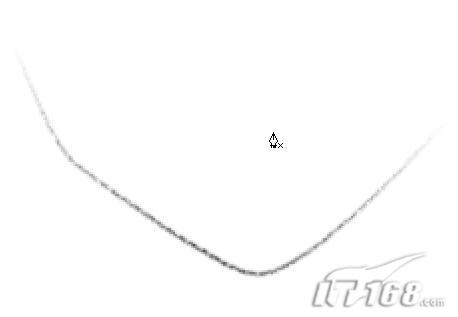
图5
6、按照上述的方法,充分利用钢笔工具来进行绘制,要有耐心,将路径调整准确后再进行描边,否则会带来不必要的麻烦。如图6。
图6
7、经过一根一根的勾画,线稿逐渐完成了,放下鼠标休息一下,切换到全视图看看哪里还需要修改。如图7。
图7
8、线稿基本上就告一段落,接下来就准备上色了。首先我们要选择好画笔,画水彩画,需要表现一种湿润感、朦胧感,所以首选硬度为0的喷笔,另外为了模仿传统纸上水彩画,我特意将合适纹理叠加到画笔中。如图8。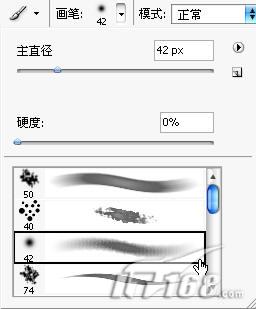
图8
Copyright © 2016-2022 WWW.PSDEE.COM All Rights Reserved 版权归PSDEE教程网所有
本站所发布内容部分来自互联网,如有侵犯到您的权益烦请通知我们,我们会在3个工作日内删除相关内容
联系QQ:309062795 闽ICP备10004512号-4